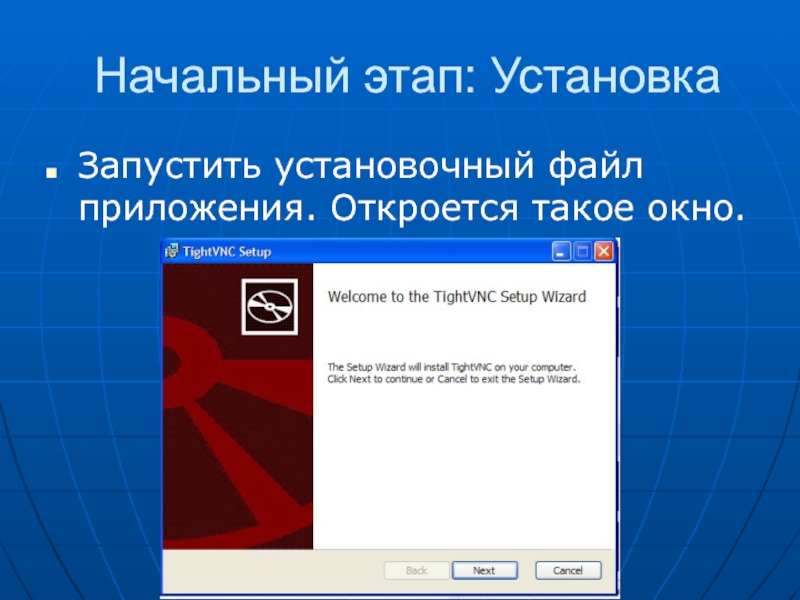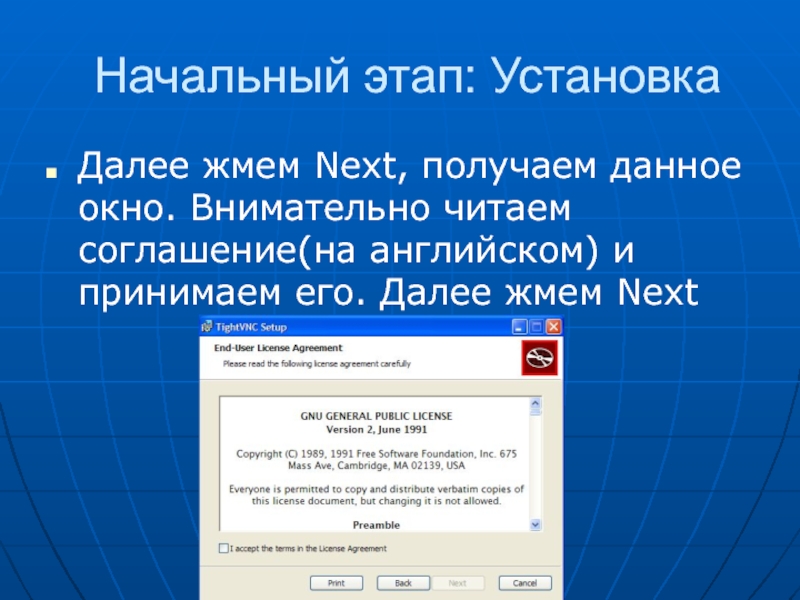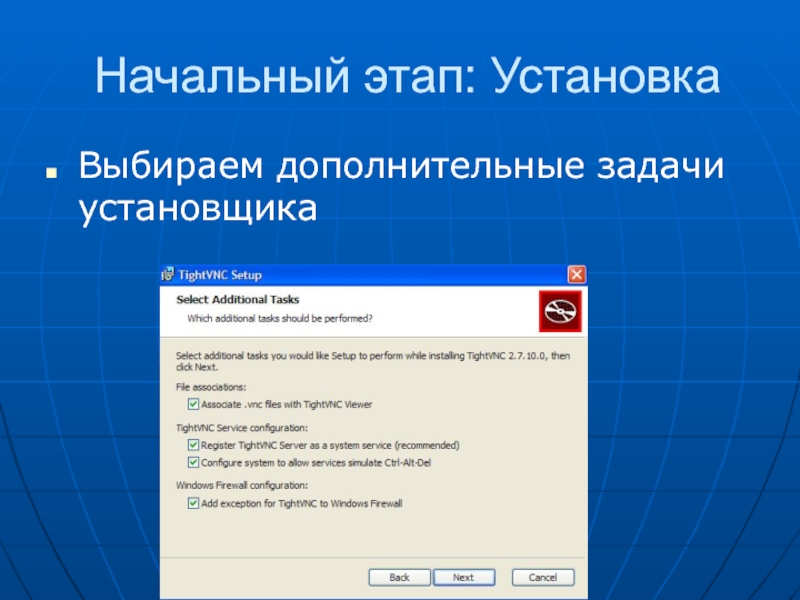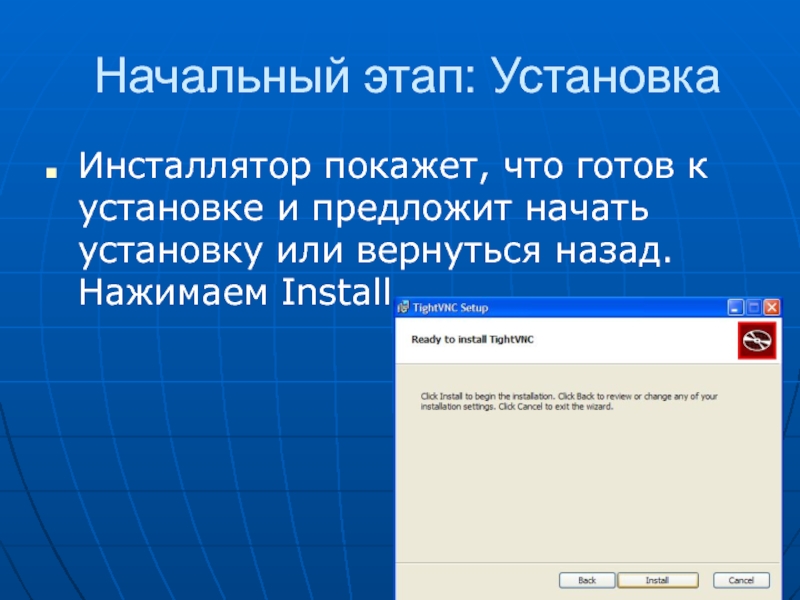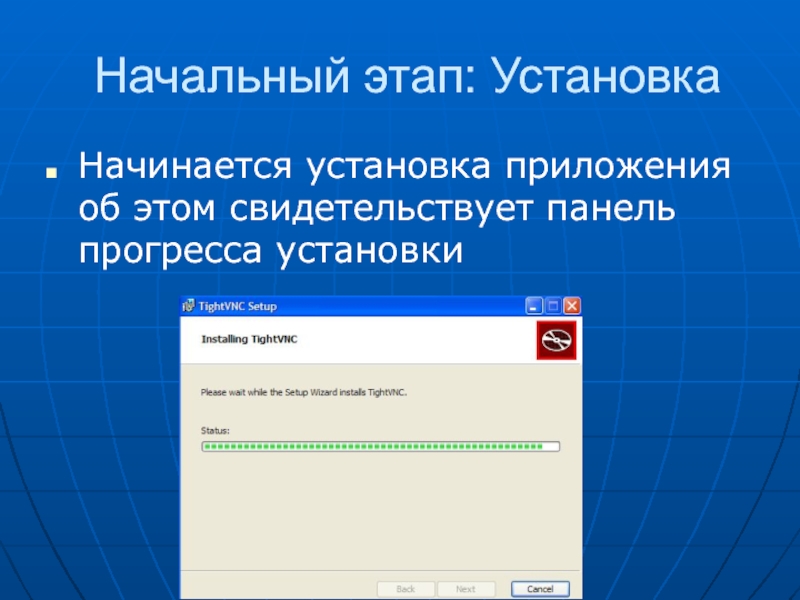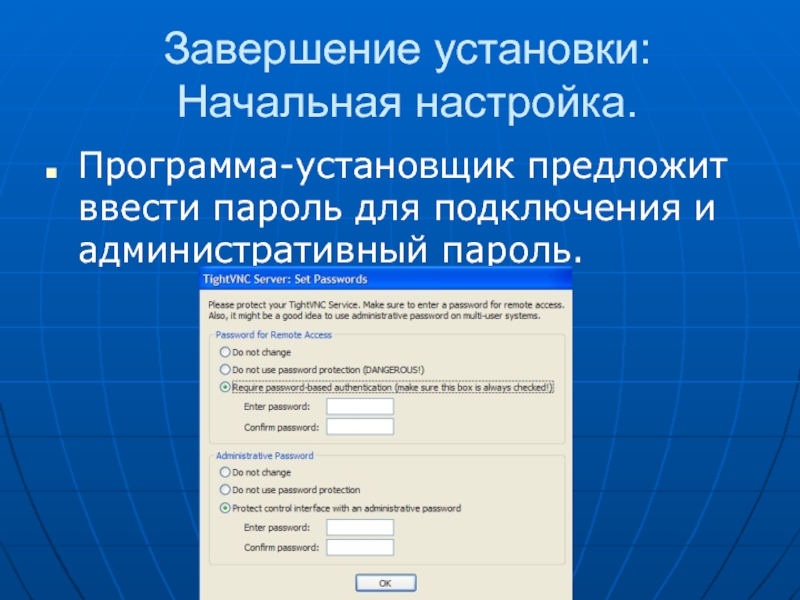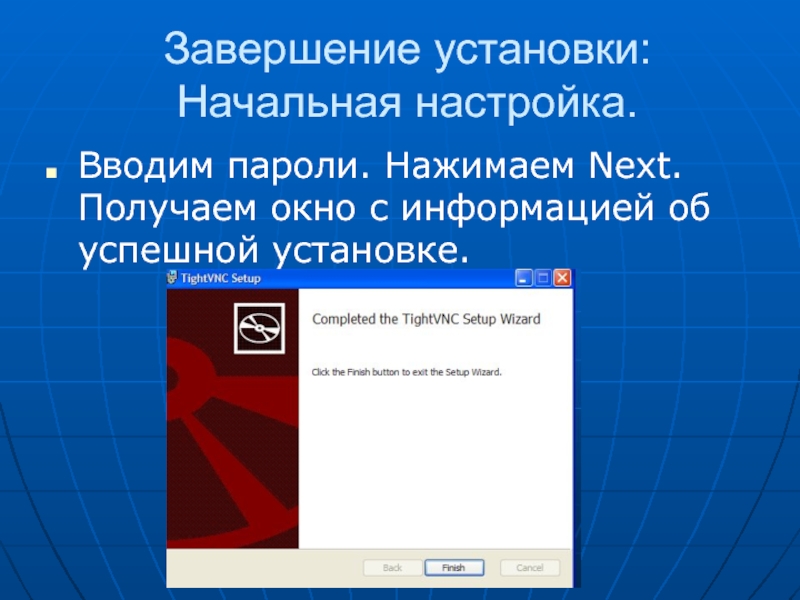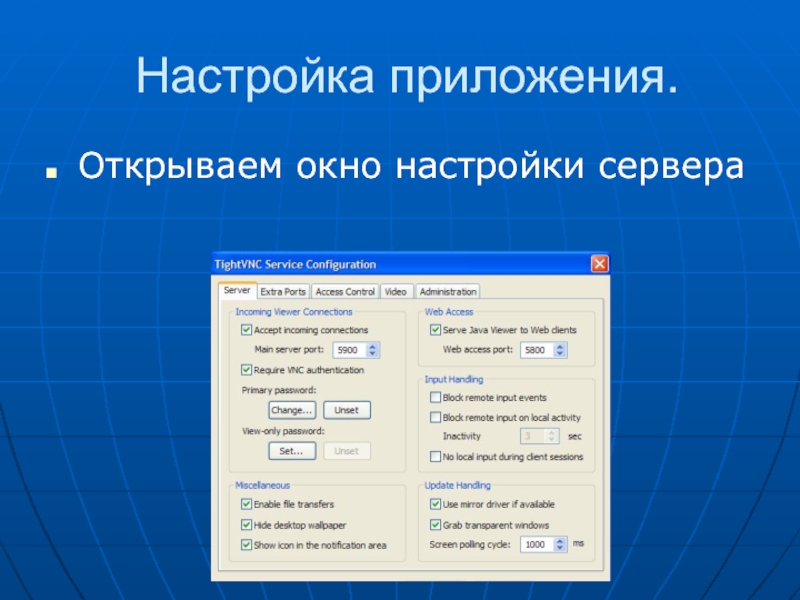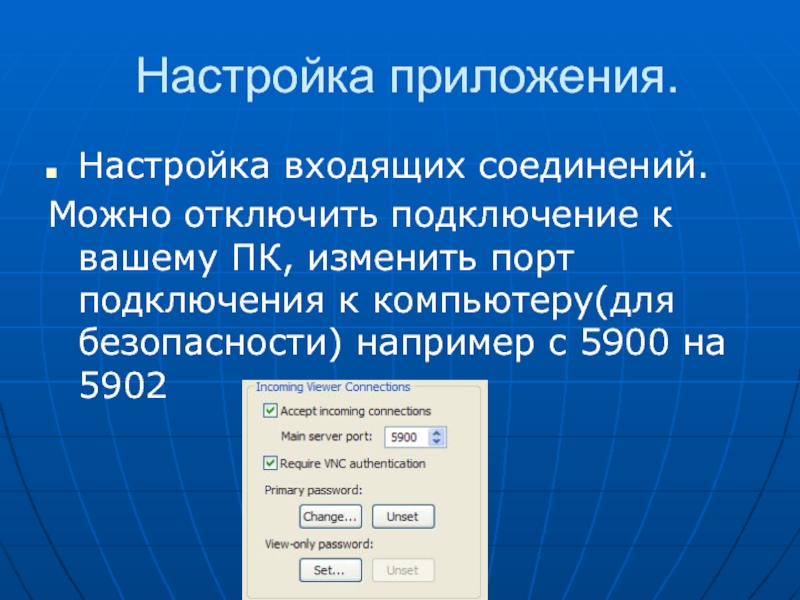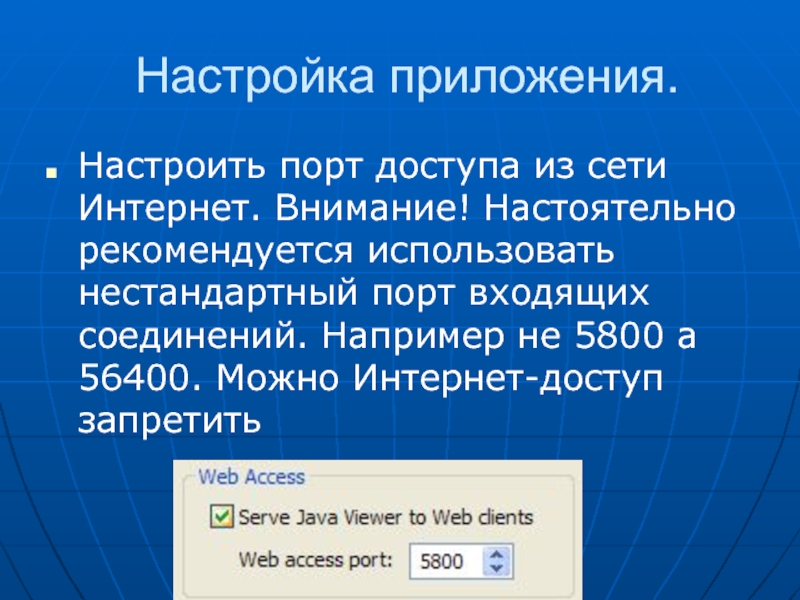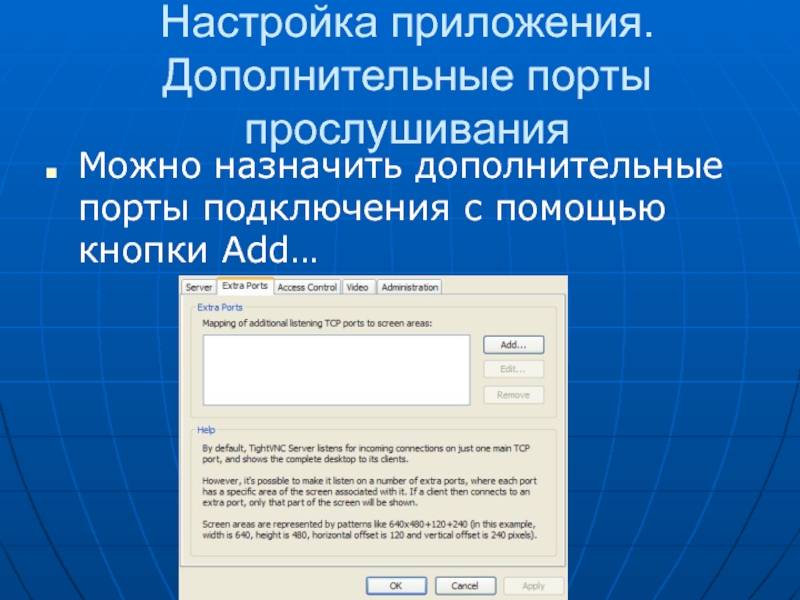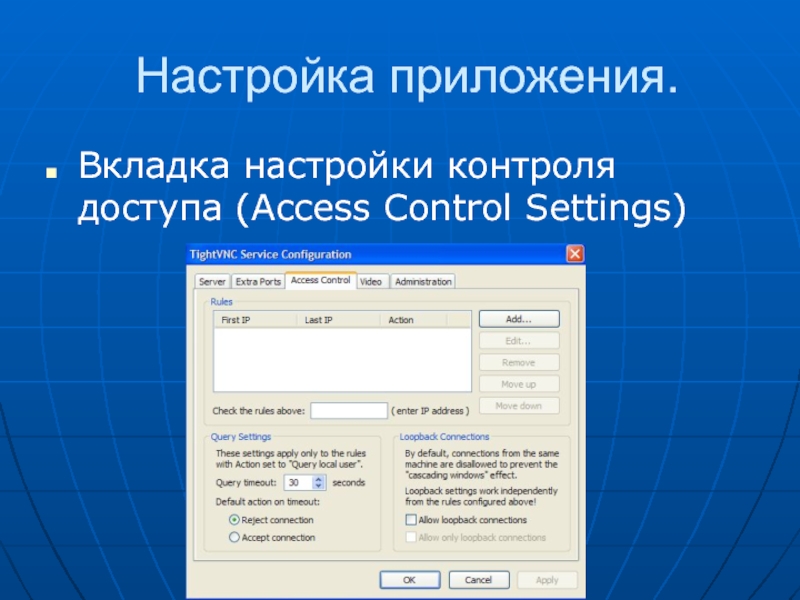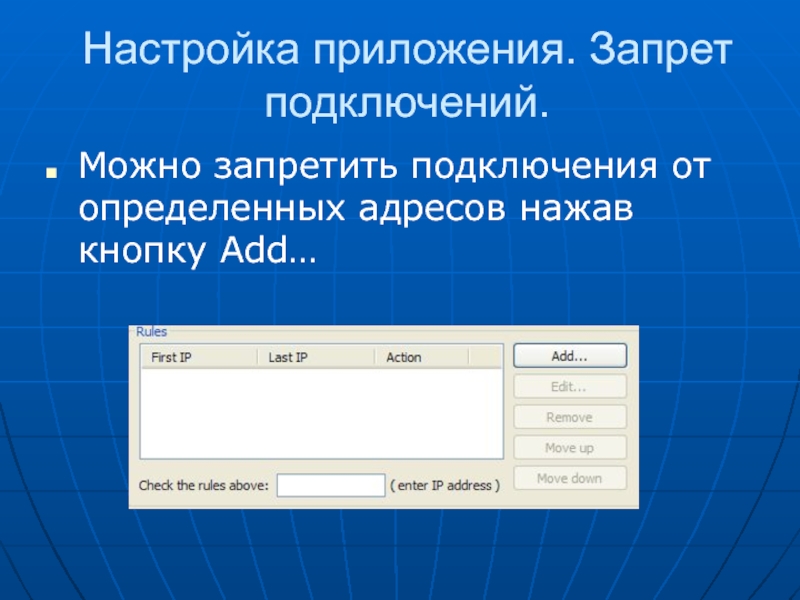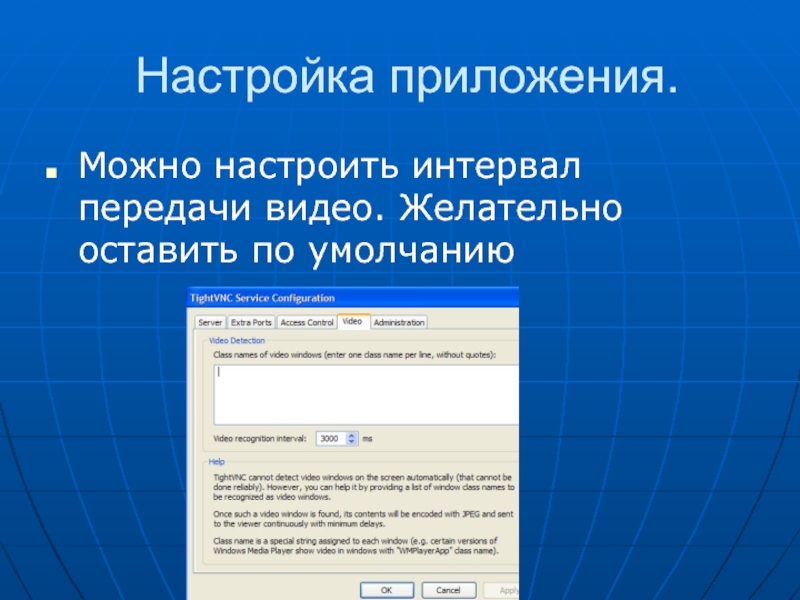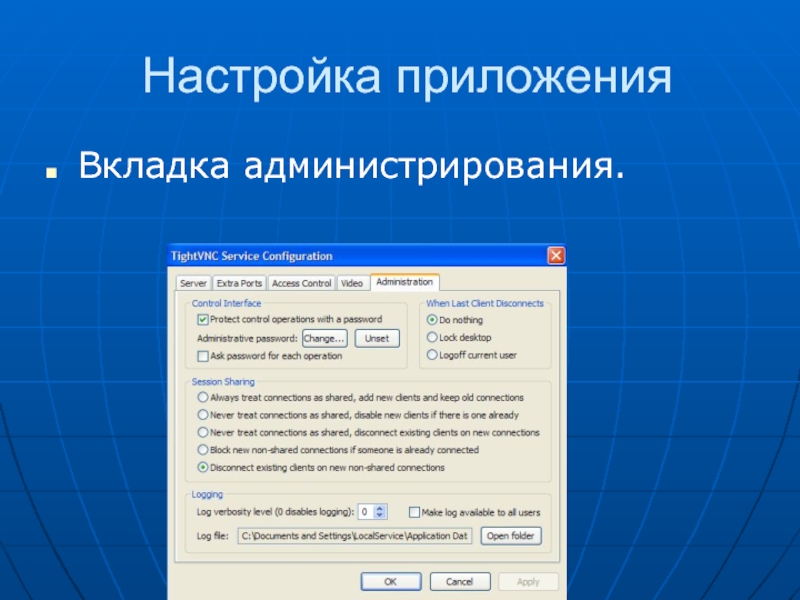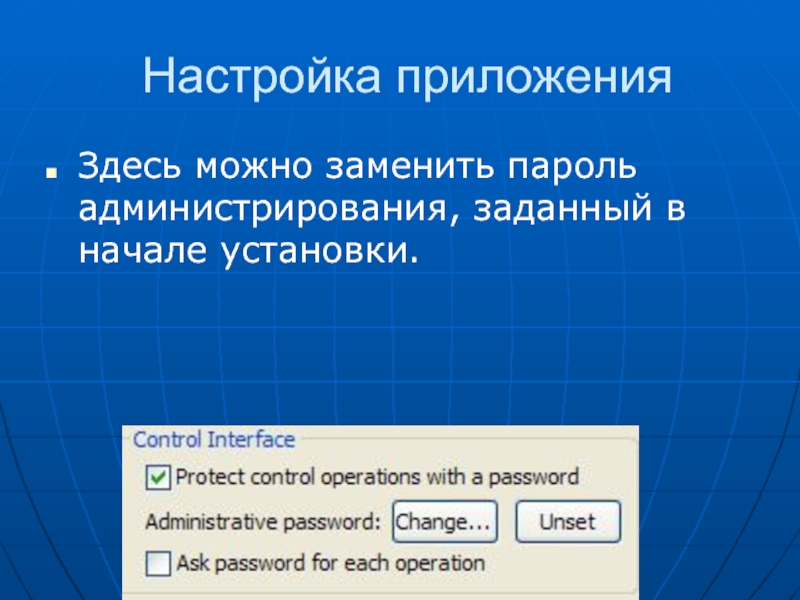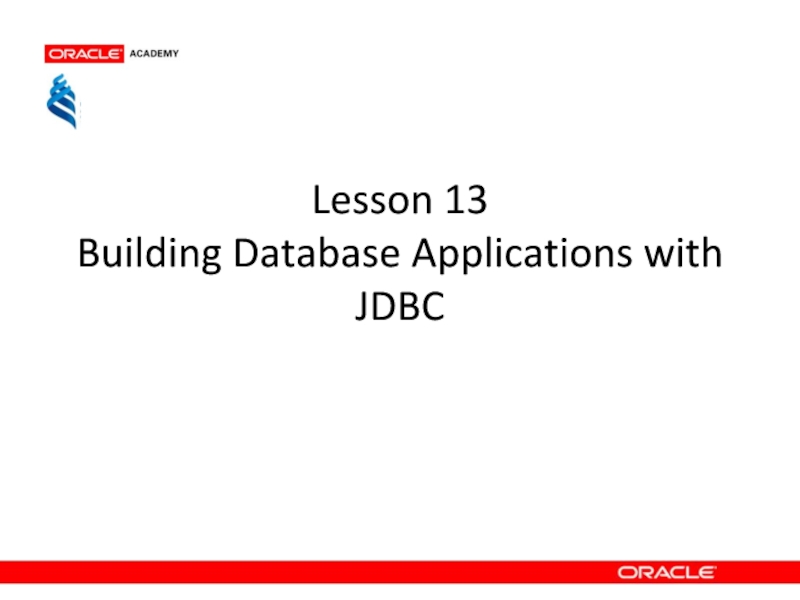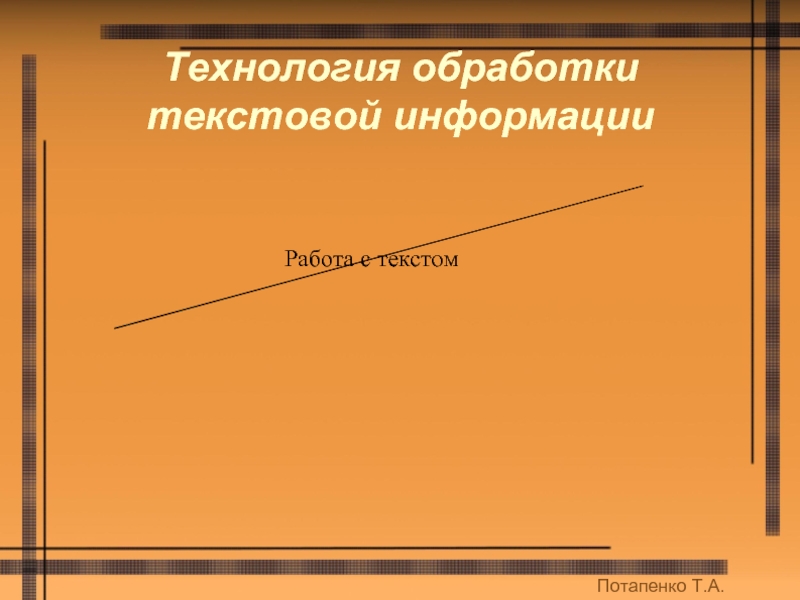- Главная
- Разное
- Дизайн
- Бизнес и предпринимательство
- Аналитика
- Образование
- Развлечения
- Красота и здоровье
- Финансы
- Государство
- Путешествия
- Спорт
- Недвижимость
- Армия
- Графика
- Культурология
- Еда и кулинария
- Лингвистика
- Английский язык
- Астрономия
- Алгебра
- Биология
- География
- Детские презентации
- Информатика
- История
- Литература
- Маркетинг
- Математика
- Медицина
- Менеджмент
- Музыка
- МХК
- Немецкий язык
- ОБЖ
- Обществознание
- Окружающий мир
- Педагогика
- Русский язык
- Технология
- Физика
- Философия
- Химия
- Шаблоны, картинки для презентаций
- Экология
- Экономика
- Юриспруденция
Удаленное управление компьютером через программу Tight VNC презентация
Содержание
- 1. Удаленное управление компьютером через программу Tight VNC
- 2. Цели презентации Показать, как осуществляется удаленное управление
- 3. Начальный этап: Установка Запустить установочный файл приложения. Откроется такое окно.
- 4. Начальный этап: Установка Далее жмем Next, получаем
- 5. Начальный этап: Установка Выбираем тип установки. В данном случае я буду пользоваться «Typical»
- 6. Начальный этап: Установка Выбираем дополнительные задачи установщика
- 7. Начальный этап: Установка Инсталлятор покажет, что готов
- 8. Начальный этап: Установка Начинается установка приложения об этом свидетельствует панель прогресса установки
- 9. Завершение установки: Начальная настройка. Программа-установщик предложит ввести пароль для подключения и административный пароль.
- 10. Завершение установки: Начальная настройка. Вводим пароли. Нажимаем Next. Получаем окно с информацией об успешной установке.
- 11. Настройка приложения. Открываем окно настройки сервера
- 12. Настройка приложения. Настройка входящих соединений. Можно
- 13. Настройка приложения. Выбрать, разрешить ли передачу файлов,
- 14. Настройка приложения. Настроить порт доступа из сети
- 15. Настройка приложения. В этом окне можно включить
- 16. Настройка приложения. Дополнительные порты прослушивания Можно назначить дополнительные порты подключения с помощью кнопки Add…
- 17. Настройка приложения. Вкладка настройки контроля доступа (Access Control Settings)
- 18. Настройка приложения. Запрет подключений. Можно запретить подключения от определенных адресов нажав кнопку Add…
- 19. Настройка приложения. Запрет подключений. Откроется такое окно.
- 20. Настройка приложения. Можно настроить интервал передачи видео. Желательно оставить по умолчанию
- 21. Настройка приложения Вкладка администрирования.
- 22. Настройка приложения Здесь можно заменить пароль администрирования, заданный в начале установки.
- 23. Здесь можно указать действие сервера, когда
- 24. Настройка сервера подключения завершена Теперь можно подключаться
- 25. Подключение Допустим нам дан сервер 192.168.1.115 с
- 26. Подключение Далее мы можем управлять удаленно компьютером в сети.
- 27. Заключение. При правильной настройке и эксплуатации этой
Слайд 2Цели презентации
Показать, как осуществляется удаленное управление компьютером с помощью сетевых программ
Tight VNC Server и VNC Viewer
Научиться устанавливать настраивать данную программу.
Научиться устанавливать настраивать данную программу.
Слайд 4Начальный этап: Установка
Далее жмем Next, получаем данное окно. Внимательно читаем соглашение(на
английском) и принимаем его. Далее жмем Next
Слайд 5Начальный этап: Установка
Выбираем тип установки. В данном случае я буду пользоваться
«Typical»
Слайд 7Начальный этап: Установка
Инсталлятор покажет, что готов к установке и предложит начать
установку или вернуться назад. Нажимаем Install
Слайд 8Начальный этап: Установка
Начинается установка приложения об этом свидетельствует панель прогресса установки
Слайд 9Завершение установки: Начальная настройка.
Программа-установщик предложит ввести пароль для подключения и административный
пароль.
Слайд 10Завершение установки: Начальная настройка.
Вводим пароли. Нажимаем Next. Получаем окно с информацией
об успешной установке.
Слайд 12Настройка приложения.
Настройка входящих соединений.
Можно отключить подключение к вашему ПК, изменить
порт подключения к компьютеру(для безопасности) например с 5900 на 5902
Слайд 13Настройка приложения.
Выбрать, разрешить ли передачу файлов, скрывать ли обои при подключении
к рабочему столу, показывать ли значок уведомлений.
Слайд 14Настройка приложения.
Настроить порт доступа из сети Интернет. Внимание! Настоятельно рекомендуется использовать
нестандартный порт входящих соединений. Например не 5800 а 56400. Можно Интернет-доступ запретить
Слайд 15Настройка приложения.
В этом окне можно включить функцию отключения клиента при неактивности.(решает
проблему недостатка оперативной памяти или ее загруженности) По умолчанию нет смысла ее включать
Слайд 16Настройка приложения. Дополнительные порты прослушивания
Можно назначить дополнительные порты подключения с помощью
кнопки Add…
Слайд 18Настройка приложения. Запрет подключений.
Можно запретить подключения от определенных адресов нажав кнопку
Add…
Слайд 19Настройка приложения. Запрет подключений.
Откроется такое окно. Выставляем диапазон IP адресов. Далее
применяем действие Allow(разрешить) или Deny(запретить) далее жмем ОК
Слайд 20Настройка приложения.
Можно настроить интервал передачи видео. Желательно оставить по умолчанию
Слайд 22Настройка приложения
Здесь можно заменить пароль администрирования, заданный в начале установки.
Слайд 23
Здесь можно указать действие сервера, когда последний клиент отключился от него.
Ни делать ничего, Заблокировать рабочий стол или выйти из системы.
Слайд 24Настройка сервера подключения завершена
Теперь можно подключаться к этому серверу с других
компьютеров в локальной сети, зная его пароль.
Для этого необходимо также знать IP-адрес компьютера на котором настроен данный сервер, а также его порт. По умолчанию 5900
Для этого необходимо также знать IP-адрес компьютера на котором настроен данный сервер, а также его порт. По умолчанию 5900
Слайд 25Подключение
Допустим нам дан сервер 192.168.1.115 с портом 5902
Открываем программу VNC Viewer
на удаленном ПК и вводим как на картинке. Порт указывается через двоеточие. Нажимаем connect
Слайд 27Заключение.
При правильной настройке и эксплуатации этой программы можно получить очень полезный
инструмент для администратора. Например так можно удаленно ставить программы со своего компьютера, не вставая с рабочего места и не мешая пользователю.